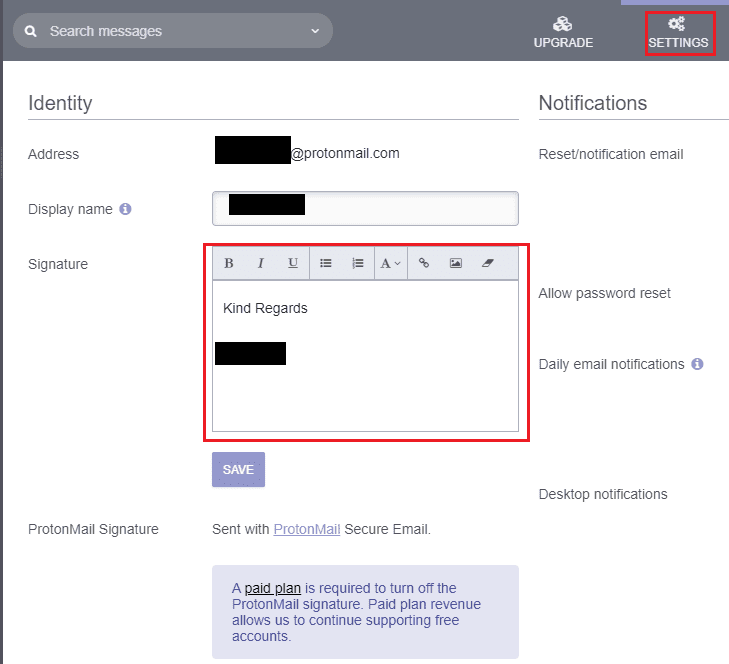Mange selskaper velger å inkludere en egendefinert e-postbunntekst i alle e-poster som sendes fra bedriftskontoer. Disse dataene sendes via en funksjon kjent som en e-postsignatur. Signaturen brukes automatisk på slutten av alle meldinger du sender. Signaturer kan brukes til mer enn bare å inkludere bedriftsbilder og ansvarsfraskrivelser.
Når du skriver e-post, ender du ofte med å signere e-posten, på samme måte, det meste av tiden. Du kan spare deg selv for tid på å gjøre det og måtte se etter skrivefeil ved å legge til avloggingen i e-postsignaturen. Dette fungerer for både bedrifts- og personlige e-postadresser.
Hvis du bruker en ProtonMail-e-postkonto, kan du konfigurere e-postsignaturen din i innstillingene til enten nettapplikasjonen eller i mobilappen. For å endre signaturen din i mobilappen må du først trykke på burgermenyikonet øverst til venstre, og deretter trykke på "Innstillinger".

I innstillingene trykker du på kontonavnet ditt øverst, og trykker deretter på "Vis navn og signatur".
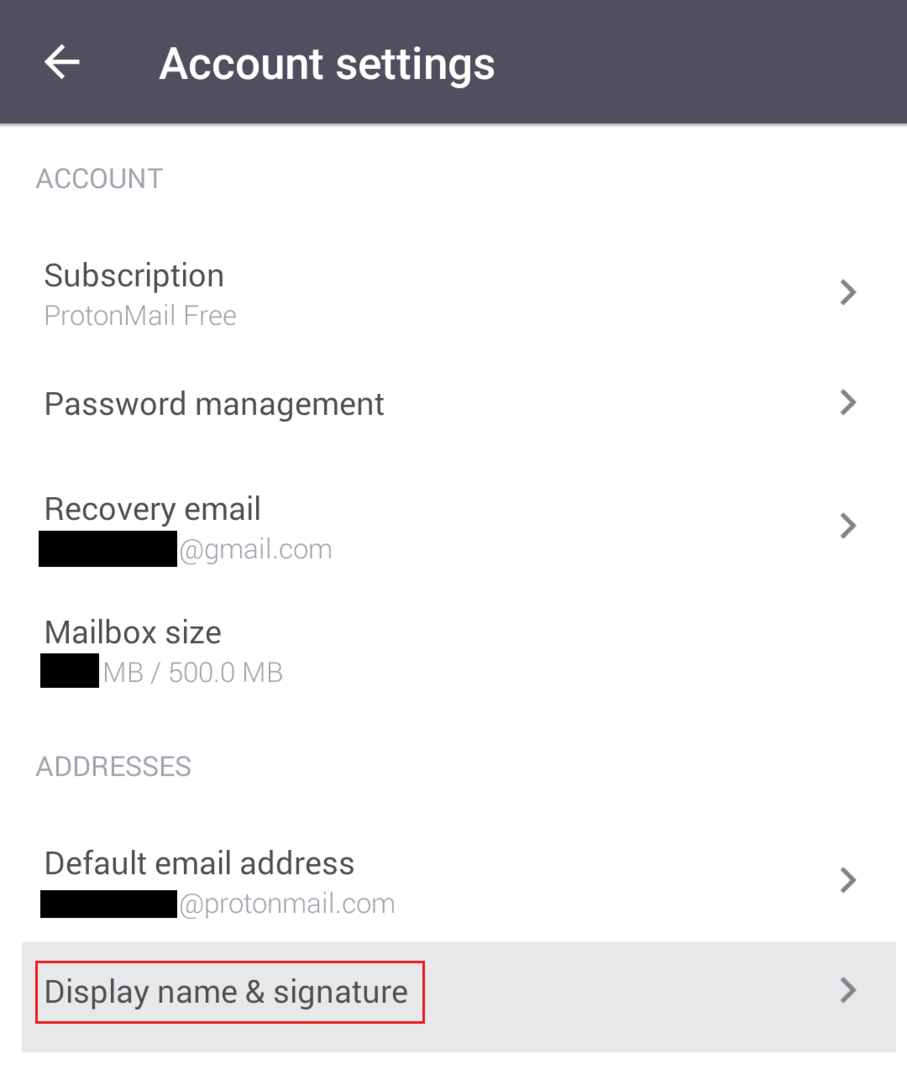
I "Signatur"-boksen skriver du inn teksten du vil legge ved automatisk på slutten av meldingen, og trykk deretter glidebryteren til på-posisjonen.
Tips: Signaturene limes ganske enkelt inn noen få linjer i e-postopprettingsboksen når du først klikker på "Skriv". Mobilsignaturen og dens motpart på nettstedet brukes alltid med mindre du betaler for en av premium-nivåene. Siden signaturene brukes når du starter e-posten, kan du enkelt velge og slette dem hvis du ikke vil at de skal inkluderes eller hvis du vil endre dem.
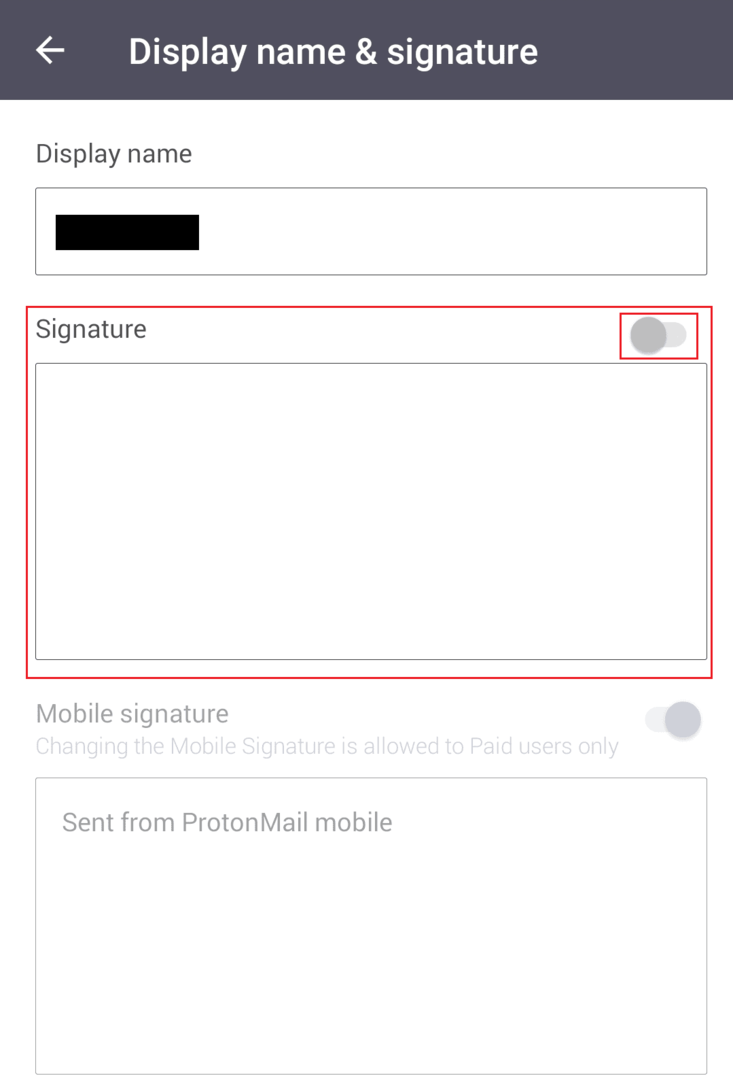
På nettsiden er prosessen i hovedsak den samme som mobilappen. Klikk på "Innstillinger" i topplinjen, og skriv deretter inn "Signatur"-boksen, som du finner øverst til venstre på standardfanen "Konto". Når du har gjort endringene du ønsker i signaturen din, klikker du på "Lagre" for å lagre endringen.
Tips: Verdien av "Signatur"-boksen synkroniseres på tvers av plattformer, mens "Mobilsignatur"- og "ProtonMail-signatur"-boksene er unike for deres respektive plattformer.